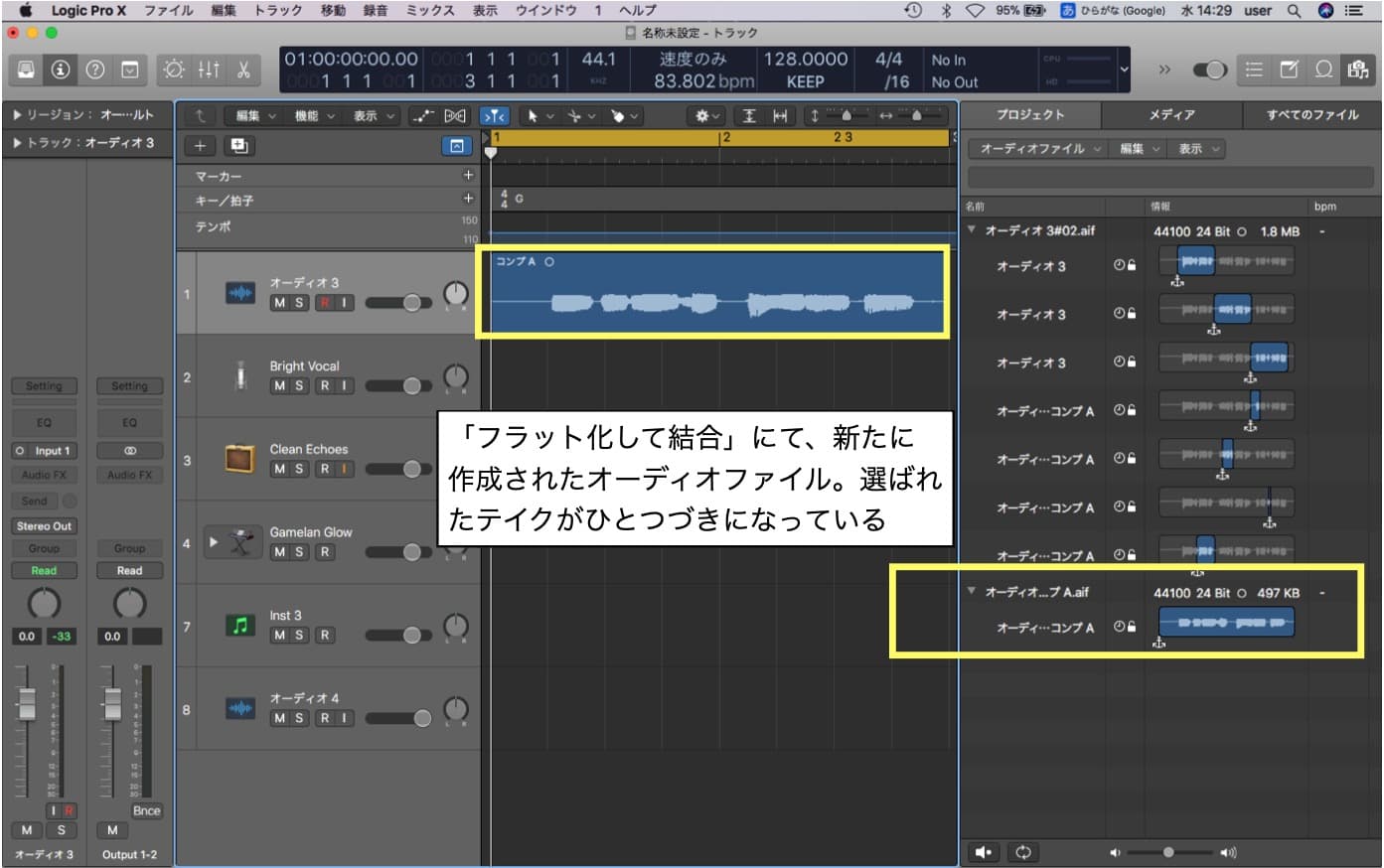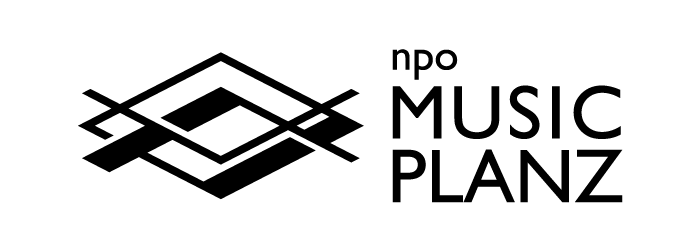7:オーディオレコーディング
Contents
オーディオレコーディングの準備
オーディオトラックにてマイクやギターのレコーディングを行う場合の設定準備等を説明します。
Mac付属の内蔵マイクではなく、高品質のオーディオレコーディングを行う場合は、マイクケーブル、ギター等楽器用のケーブル接続のためにオーディオインターフェースを用います。
この時、オーディオインターフェースがMac対応であること(AU規格対応)が重要です。
2018年現在において、オーディオインターフェース現行商品はほぼ全てMac対応となっています。
注)オーディオドライバをインストールする必要のあるオーディオインターフェースに注意!!
MacのCoreAudio準拠のオーディオインターフェースであれば、ドライバソフト不要でMacにつなぐだけですぐに使えるはずです。
ドライバのインストールが必要なものは完全なCoreAudio準拠でない可能性が高く、動作が不安定になりがちです。
できるだけドライバ不要のものを使ってください。
環境設定>デバイス
適切にオーディオインターフェースがMacに認識されていれば「デバイス」にて確認できます。
オーディオインターフェースを指定すれば録音と再生に用いることが出来ます。
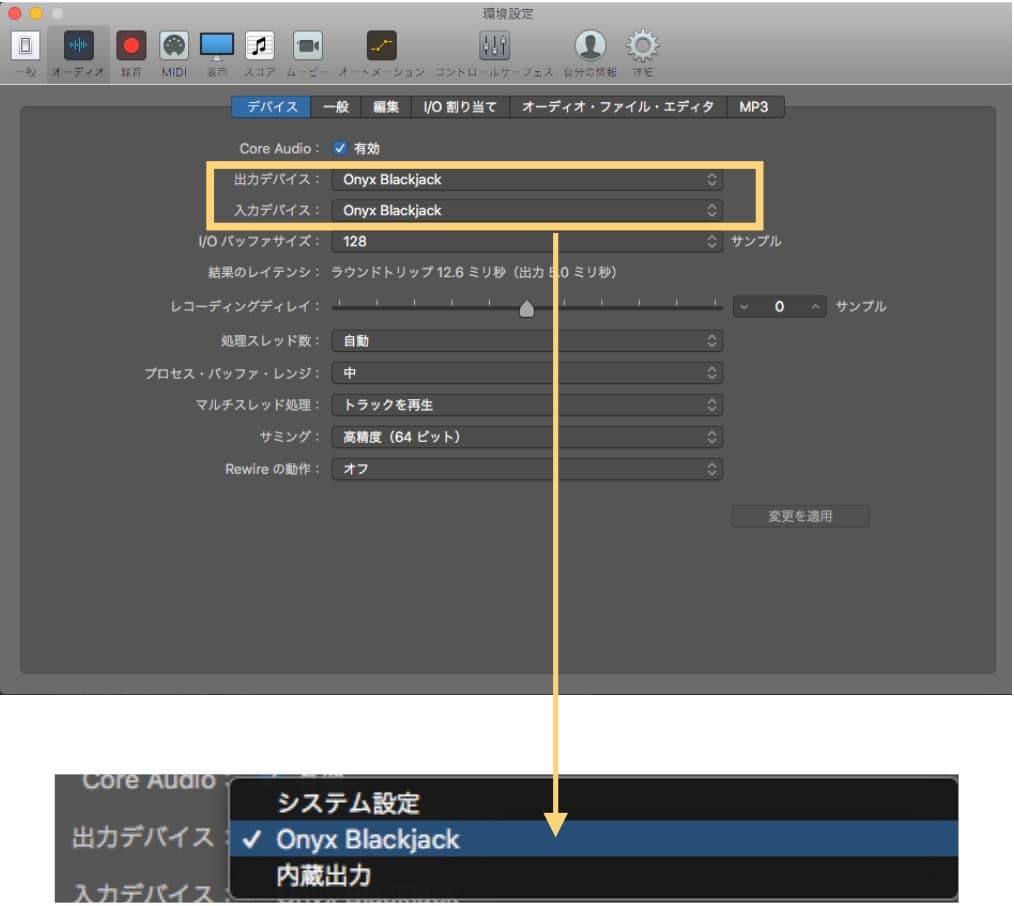
オーディオインターフェースが正しく認識されていればリストに機種名が出る(機種名でなくUSB Audio codec という表記の場合もある)
オーディオトラックの準備
マイクやギター等ライン信号からのレコーディングにはオーディオトラックを用います。
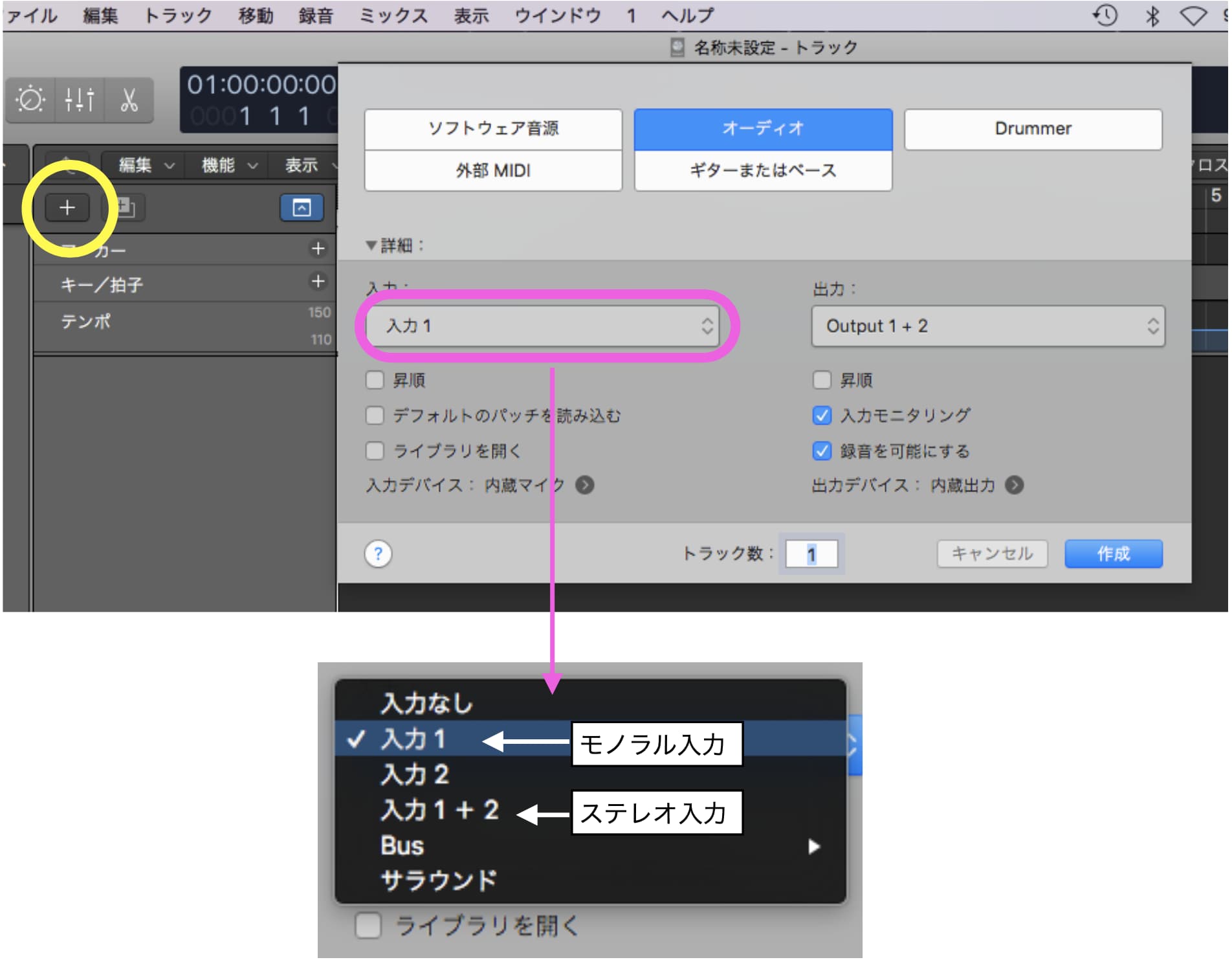
入力について
オーディオインターフェースの入力規格にもよりますが、通常はモノラル入力(入力1)かステレオ入力(入力1+2)を指定します。
モノラル入力
マイク録音やライン録音の入力に使います。
ステレオ入力
ループ素材の貼付けや、ステレオ録音のときに用います。
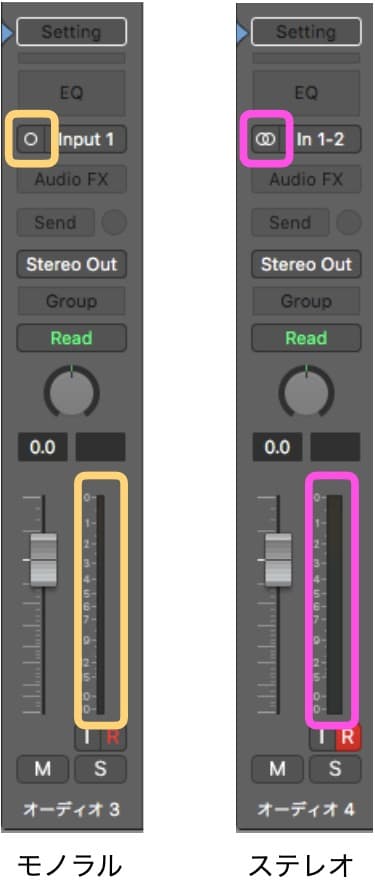
オーディオトラックのタイプを選択
「ギターまたはベース」を選択するとギターやベースの録音用に設定されたエフェクトセットライブラリがアサインされます。
通常はオーディオの選択でよいです。
(通常のオーディオトラックからでもギター/ベース用のエフェクトセットライブラリを選ぶことが出来ます)
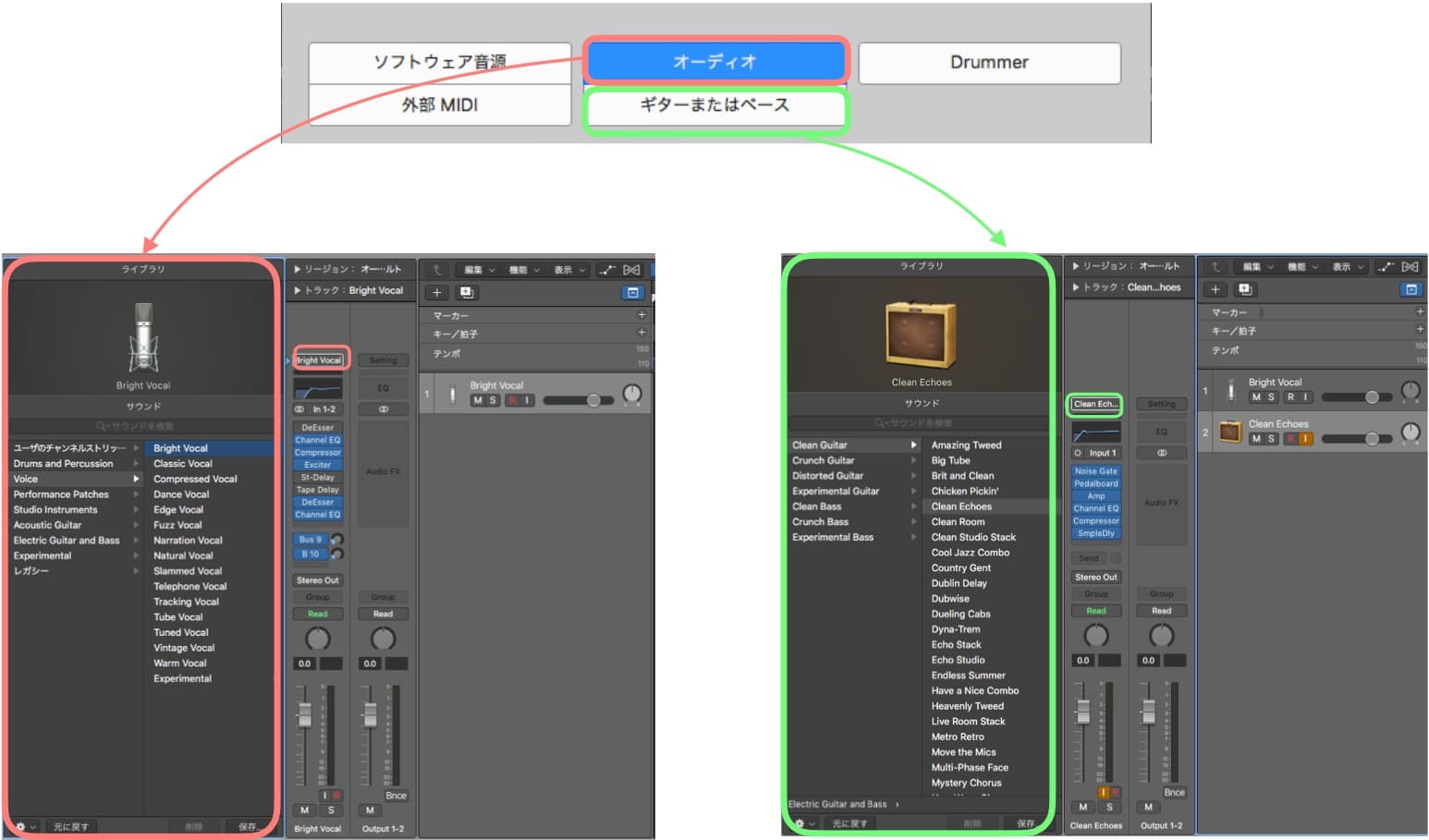
選ぶトラックタイプによって、ライブラリのプリセットカテゴリーが変わる
録音レベルの設定
オーディオトラックの「R」ボタンと「I」ボタン
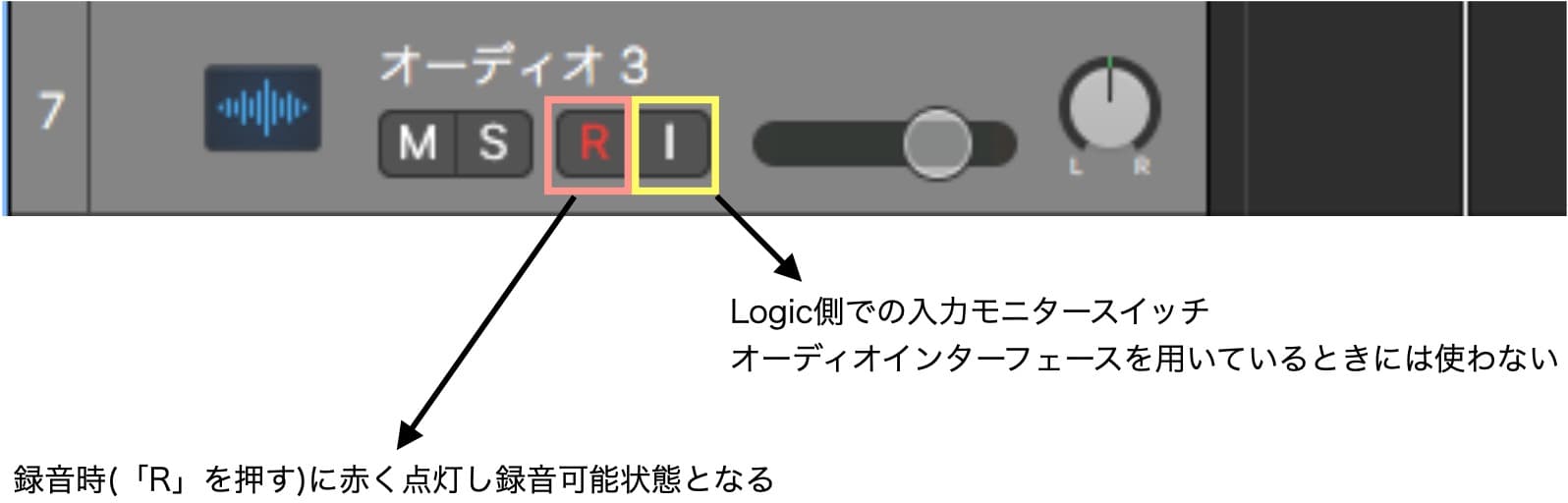
標準的なオーディオインターフェースの場合(Mackie Onyx BlackJack)
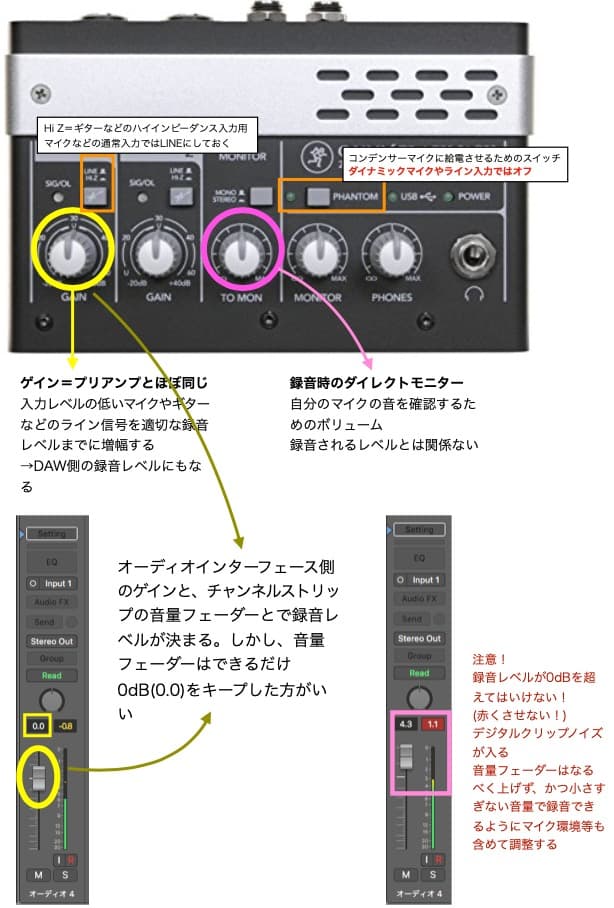
レコーディング
「R」ボタンを押すと一小節のカウントインの後、レコーディングが始まります。
クリック音は「K」ボタンにてOn/Offができます。
クイック・スワイプ・コンピング
同一トラックの同じ箇所を重ねてレコーディングすると「テイクフォルダ」が自動生成され、重ねたテイクが格納されていきます。
通常はサイクルモードにしてテイクを重ねていきます。
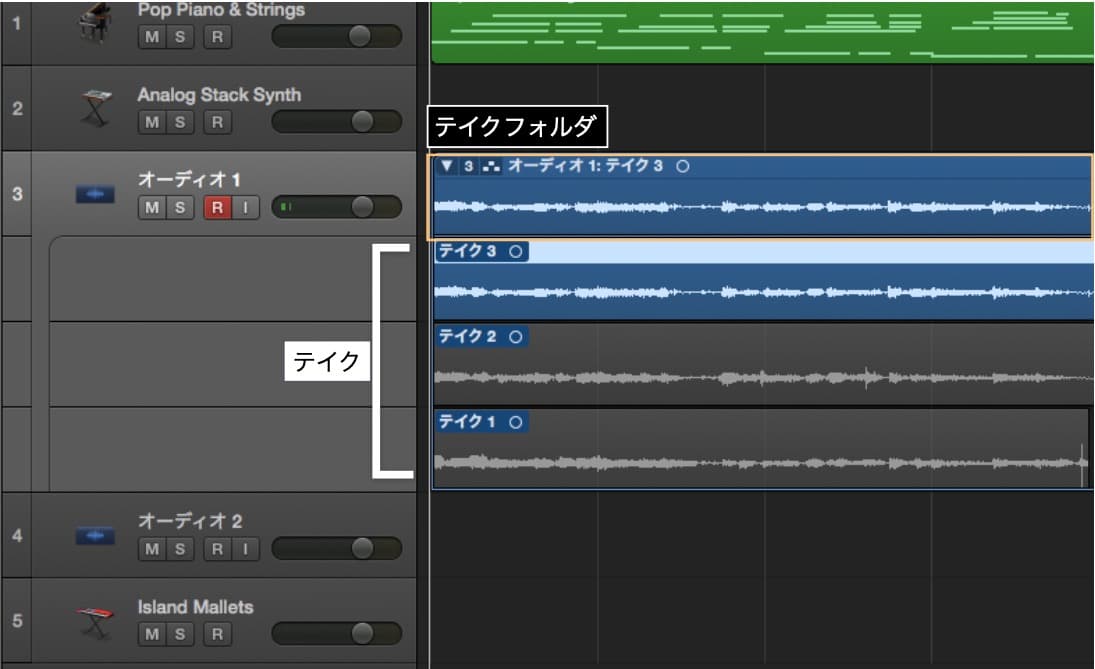
テイクフォルダを展開して複数テイクの中から部分的に最適なテイクを自由に選んでいくことができます。

レコーディングやループ素材等のプロジェクトで使われている全オーディオファイルを確認できます。
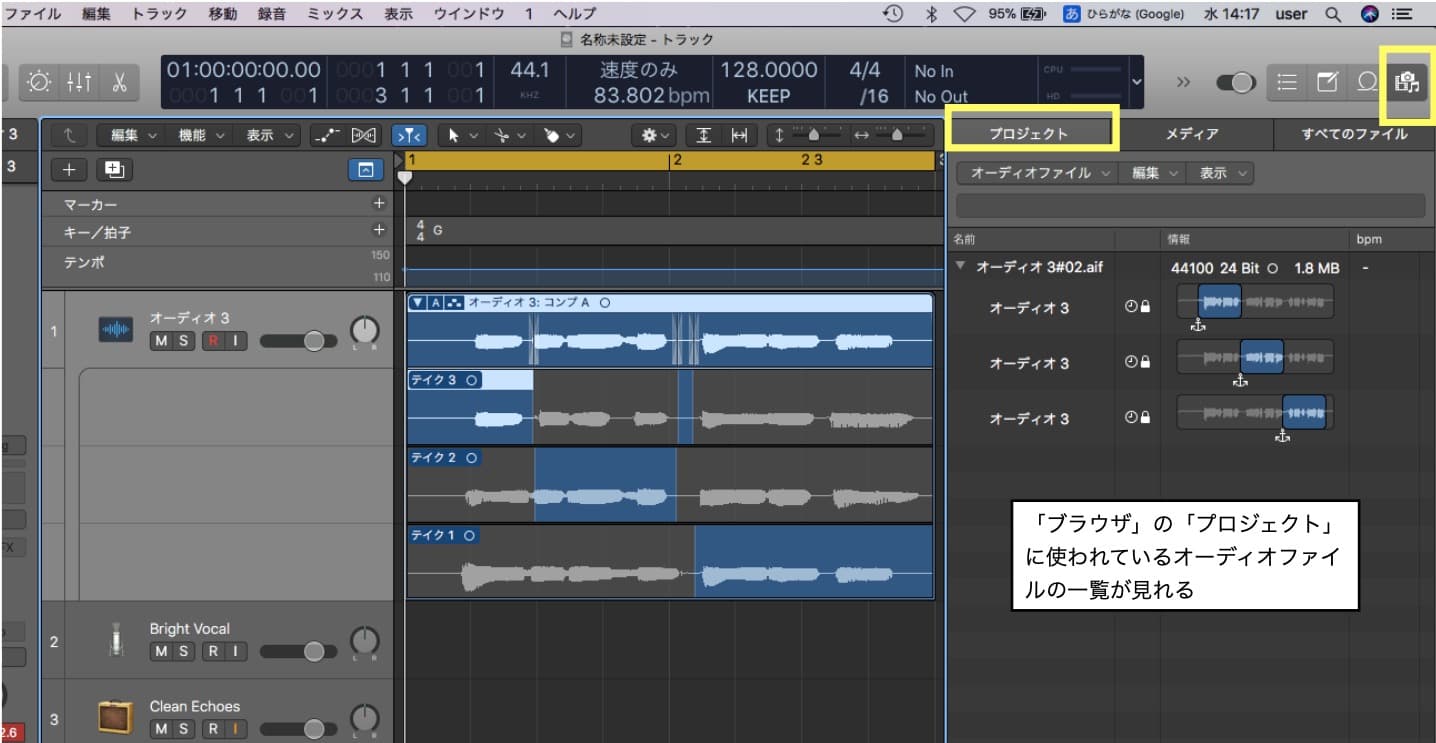
レコーディングされたテイクフォルダを「フラット化」「フラット化して結合」
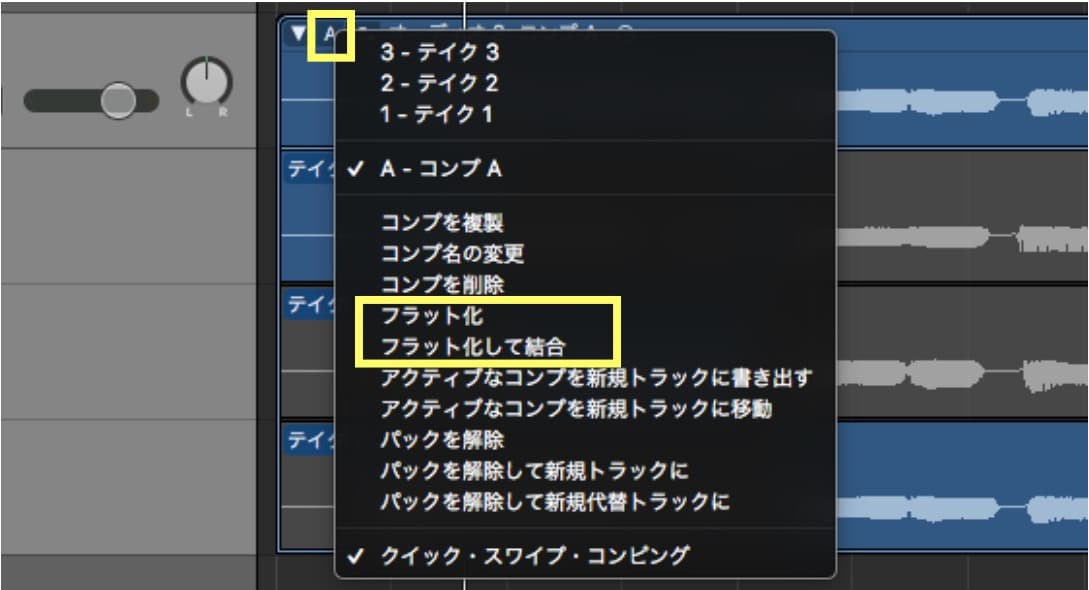
ベストテイクが編集できたら「フラット化」または「フラット化して結合」を行います。
細かいオーディオ編集等をこの後に行うことが多いので、通常は「フラット化して結合」
にして、一続きの新たなオーディオファイルにしておきます。